Смартфоны и планшеты Apple с каждым годом становятся всё более продвинутыми и технологичными. Разработчики прокачивают голосовой ассистент и бесконтактную систему управления гаджетом. Однако, удобного способа разблокировать iPhone или iPad специальной голосовой командой еще не придумали.
Реализовать подобную схему можно при помощи необычной манипуляции или так называемого “костыля”.
Внимание! После описанной ниже настройки устройства разблокировать гаджет сможет любой человек, который знает голосовой код. Применяйте способ на свой страх и риск.
Фишка подойдет для шуток или розыгрышей. Её будет удобно настроить, например, на домашнем планшете, чтобы постоянно не вводить код разблокировки и при этом полностью не отключать защиту гаджета.
Сам настроил опцию на iPad, который используется на кухне для просмотра роликов или рецептов. Теперь устройство можно быстро разблокировать голосом, не касаясь планшета руками. Устанавливать такой способ разблокировки в качестве основного на свой iPhone не рекомендую.
Как настроить голосовую разблокировку iPhone или iPad

1. Перейдите в раздел Настройки – Универсальный доступ.
2. Откройте раздел Управление голосом и активируйте главный переключатель.
К сожалению, фишка не поддерживает русский язык, но для короткой фразы разблокировки и это подойдет.
3. Откройте раздел Настройка команд – Настройка – Создать новую команду…
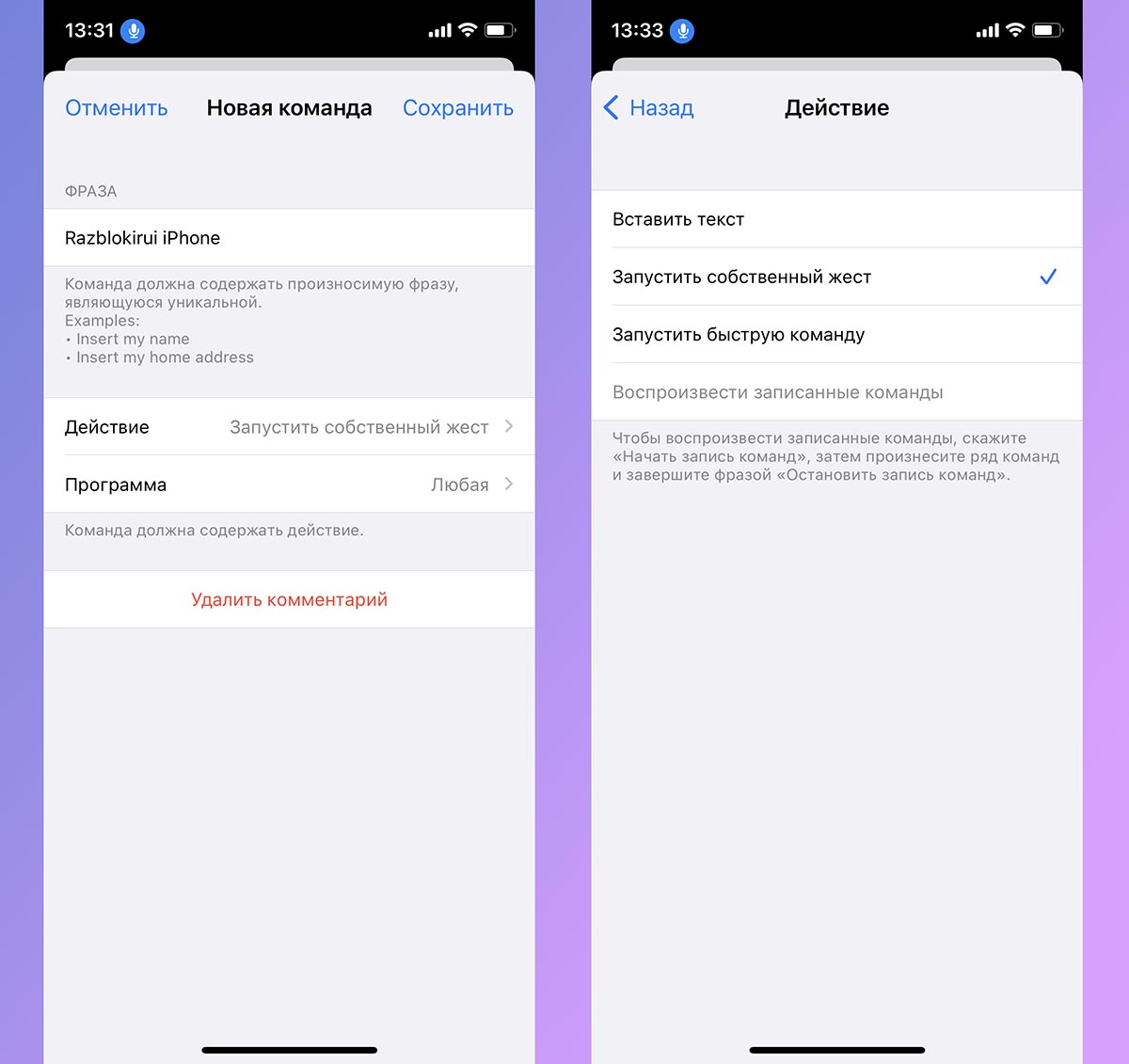
4. При создании команды введите удобную фразу для разблокировки. Писать ее нужно английскими символами, можно использовать иностранную фразу или написать русскоязычную команду “транслитом”.
5. В поле Действие укажите Запустить собственный жест.
6. Далее следует самый сложный пункт инструкции. Нужно нарисовать на экране жест, который будет повторяться устройством при срабатывании нашей автоматизации.
Следует сделать свайп снизу вверх для отображения кнопочной клавиатуры для ввода пароля на экране блокировки и нажать на предполагаемое место цифровых кнопок для ввода кода.
С первого раза может не выйти, но через три-четыре попытки подстроить жест у вас точно получится. Если настраиваете жест для iPhone или iPad с Face ID, то между свайпом вверх и началом ввода кода следует подождать около 3-4 секунд.
7. Для проверки работоспособности созданный автоматизации сохраняйте жест, блокируйте экран гаджета и произносите заданную фразу.
Если все сделано верно, на экране будет повторен введенный жест и устройство разблокируется. Теперь можно снимать блокировку устройства заданной голосовой командой.
Как быстро включать и отключать голосовую разблокировку
Смартфон и планшет с постоянно работающим режимом Управление голосом будет быстрее разряжать батарею, да и круглосуточная работа фишки будет явно лишней.
Можно добавить кнопку для быстрого отключения опции или настроить ее автоматизированную активацию при определенных условиях.
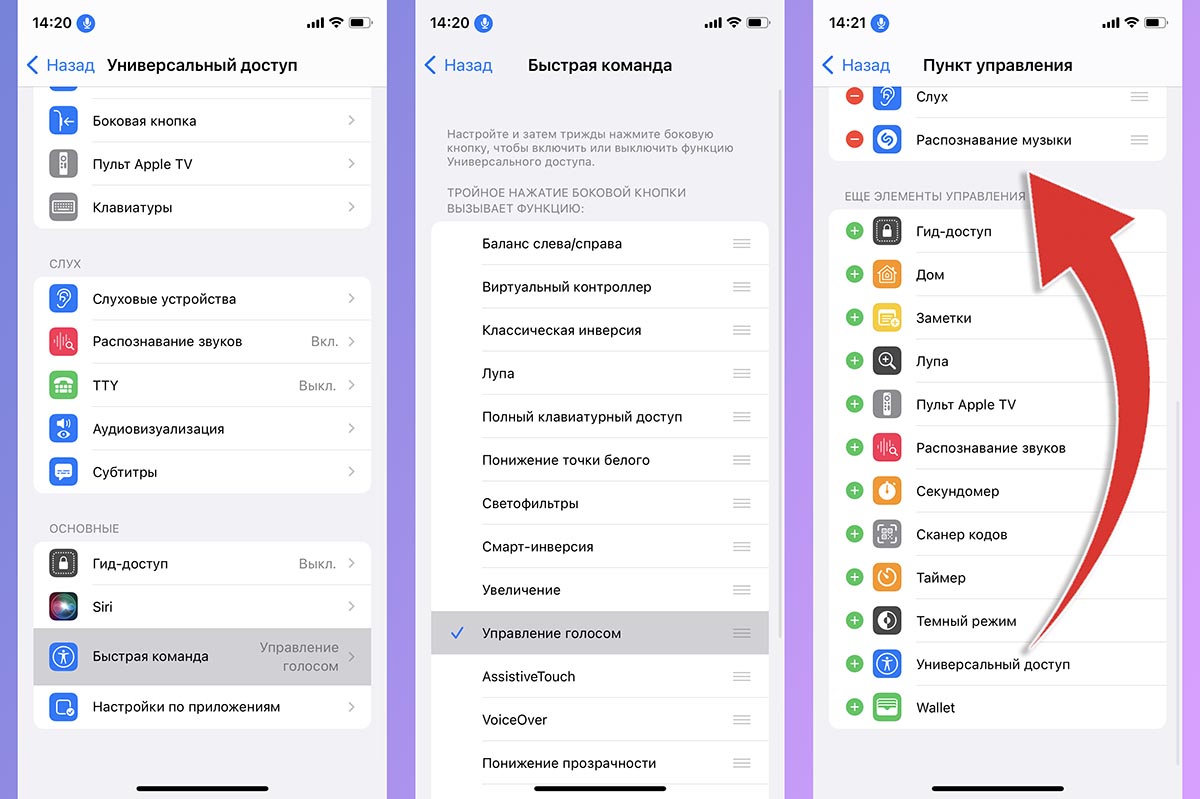
▶ Для добавления кнопки включения сначала перейдите в Настройки – Универсальный доступ – Быстрая команда и установите отметку возле пункта Управление голосом.
▶ Теперь откройте раздел Настройки – Пункт управления и добавьте переключатель Универсальный доступ.
Получите кнопку в верхней шторке с переключателями, которая будет активировать или отключать режим ожидания голосовой команды.
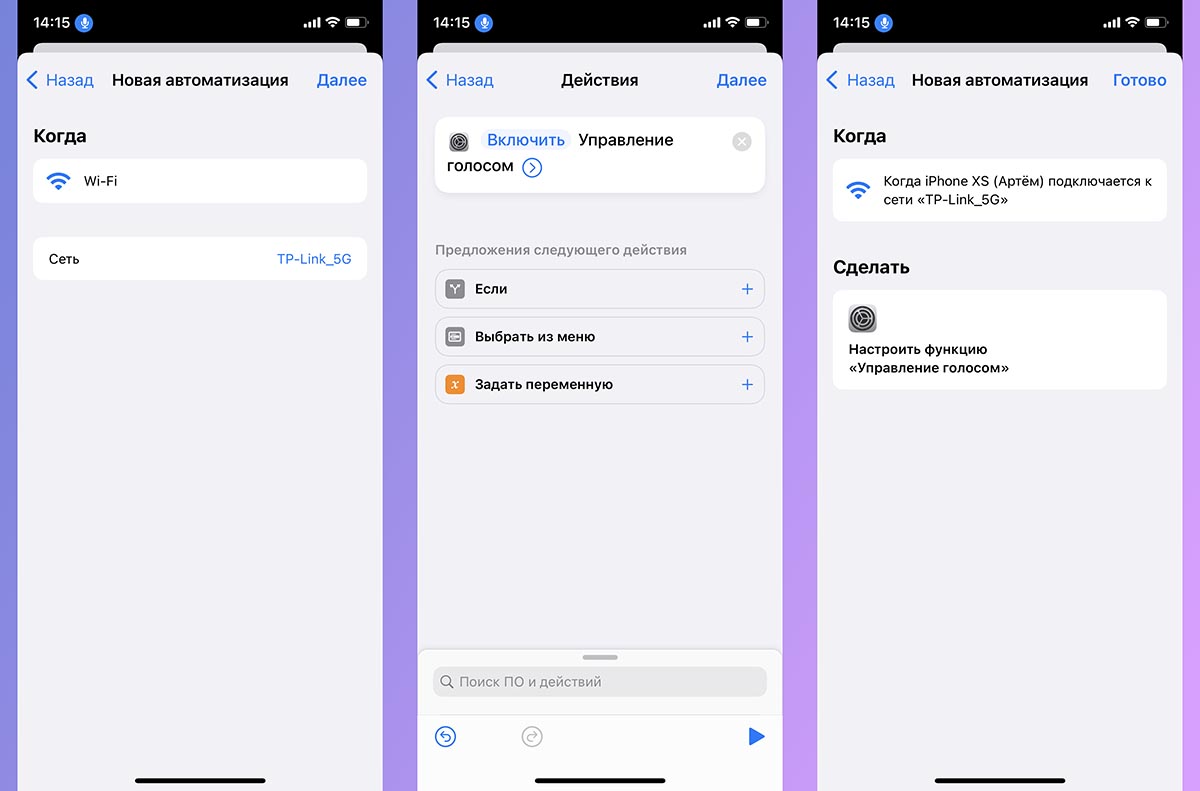
Если хотите настроить автоматическое включение или отключение, создайте подобную автоматизацию в приложении Быстрые команды.
▷ Создайте новую автоматизацию для себя.
▷ Выберите подходящее условие, например, подключение к домашней Wi-Fi сети или нужному Bluetooth аксессуару.
▷ В качестве действия укажите Включить управление голосом.
Не забудьте создать обратную автоматизацию для отключения фишки при выходе из дома.




 (12 голосов, общий рейтинг: 4.67 из 5)
(12 голосов, общий рейтинг: 4.67 из 5)
🤓 Хочешь больше? Подпишись на наш Telegram.

iPhones.ru
Касаться гаджета и нажимать на кнопки не придется.
- iOS,
- iPad,
- iPadOS,
- iPhone,
- инструкции
![]()
Артём Суровцев
@artyomsurovtsev
Люблю технологии и все, что с ними связано. Верю, что величайшие открытия человечества еще впереди!
На чтение 10 мин. Просмотров 161 Опубликовано 05.07.2019
Когда дело доходит до разговора с вашим iPhone, Siri может привлечь все внимание, но это не единственный способ управлять вашим iPhone или iPod touch с помощью вашего голоса. На самом деле, Сири была даже не первым способом сделать это. До Сири был голосовой контроль.
Голосовое управление является частью iPhone и iPod touch начиная с iOS 3.0. Он похож на Siri, но более ограничен (как мы увидим в разделе команд далее в этой статье). Функция «Голосовое управление» позволяет управлять приложениями «Телефон», «FaceTime» и «Музыка» только через микрофон телефона. Хотя голосовое управление позже было заменено на Siri, оно все еще скрыто в iOS и доступно, если вы предпочитаете Siri.
В этой статье объясняется, как включить голосовое управление, как использовать его с различными приложениями, и даются советы, как сделать его более эффективным.
Содержание
- Требования к голосовому контролю
- Как включить голосовое управление
- Активация голосового управления
- Использование IPhone Voice Control с музыкой
- Получение информации о музыке с помощью голосового управления
- Управление музыкой с помощью голосового управления
- Советы по использованию голосового управления с приложением Music
- Использование голосового управления IPhone с телефоном
- Как позвонить с помощью голосового управления
- Как набрать номер с помощью голосового управления
- Советы по использованию голосового управления с приложением Phone
- Использование голосового управления и FaceTime
- Советы по использованию голосового управления с FaceTime
- Дополнительные советы по управлению голосом
- Общие советы по управлению голосом
- Все ли наушники работают с голосовым управлением?
- Другие функции голосового управления
- Другая информация о голосовом управлении
- Как заблокировать голосовое управление
- Языки, поддерживаемые голосовым управлением
- Как изменить язык голосового управления
Требования к голосовому контролю
- iPhone 3GS или новее
- IPod touch 3-го поколения или новее
- iOS 3.0 или выше
- Наушники с пультом и микрофоном
Хотя они могут звучать как одно и то же, Siri и Voice Control – это не одно и то же . Голосовое управление – это название определенного набора функций, существовавших до Siri. Сири с тех пор заменила эти функции. Если у вас более старая версия iOS и вы не хотите (или не можете) использовать Siri, эта статья может помочь. Если вы хотите узнать больше о Сири, проверьте Что такое Сири? Как Siri может помочь мне? Как использовать Siri Assistant для iOS и какие полезные и интересные уловки Siri.
Как включить голосовое управление

На современных iPhone и iPod touch Siri включен по умолчанию и не может быть отключен. Но вы можете включить голосовое управление, выполнив следующие действия:
- Нажмите на приложение Настройки .
- Нажмите Общие .
- Нажмите Специальные возможности .
- Нажмите Боковую кнопку (на iPhone 8 и более ранних версиях нажмите Кнопка «Домой» ).
- В разделе Нажмите и удерживайте, чтобы говорить , нажмите Голосовое управление .
Активация голосового управления
Если этот параметр включен, Siri отключен, а голосовое управление является единственным вариантом. У вас есть два варианта, как его активировать:
- С пульта дистанционного управления . Когда вы используете наушники-вкладыши Apple, просто удерживайте в центре кнопки пульта (не кнопки «плюс» или «минус», а между ними) в течение нескольких секунд, и голосовое управление появляются на экране.
- С помощью кнопки «Сторона» или «Домой» . Удерживайте кнопку «iPhone» на боковой панели или кнопку «Домой» (в зависимости от вашей модели) в течение нескольких секунд, и появится Голосовое управление.
Подождите, пока вы не услышите двойной звуковой сигнал и/или не увидите приложение Voice Control на экране, и вы готовы начать работу.
Использование IPhone Voice Control с музыкой
Когда дело доходит до музыки, голосовое управление особенно полезно, если ваш iPhone находится в кармане или рюкзаке, и вы хотите получить информацию о том, что вы слышите, или изменить то, что играет.
Получение информации о музыке с помощью голосового управления
Вы можете задать iPhone основные вопросы о музыке, которая играет, например:
- “Какая это песня?”
- “Какой художник это?”
- “Что это за альбом?”
- “Что это за плейлист?”
Вам также не нужно задавать эти вопросы на том же языке. Голосовое управление является гибким, поэтому оно также может отвечать на вопросы типа «Что играет?»
Управление музыкой с помощью голосового управления
Голосовое управление также может помочь вам контролировать то, что играет на iPhone. Попробуйте команды как:
- Воспроизвести песни (имя исполнителя)
- Play (название песни)
- Play (название альбома или плейлиста)
- Воспроизводить музыку
- Пауза музыка
- Воспроизвести следующую песню или Воспроизвести предыдущую песню
- Следующая песня или Предыдущая песня.
Как и в случае с вопросами, попробуйте разные версии этих команд. Голосовое управление понимает многие из них.
Советы по использованию голосового управления с приложением Music
Голосовое управление, как правило, слабее с музыкой, но эти советы могут помочь улучшить впечатление.
- Голосовое управление не может воспроизводить отдельные песни, только альбомы, списки воспроизведения или исполнителей, поэтому не спрашивайте песни.
- Будьте максимально конкретны: вы получите лучший результат из «Play Artist Ani DiFranco», чем «Play Ani DiFranco».
- Если в названии группы есть «the», обязательно произнесите «the» – Voice Control прослушивает ее.
- Чтобы перемешать в плейлисте, произнесите «перемешать».
- Вы можете использовать Genius для создания плейлиста на основе песни, которую вы слушаете, сказав «гений», «играйте больше как это» или «играйте больше песен как эта».
Хотя голосовое управление является забавной функцией, оно оставляет желать лучшего при управлении музыкальным приложением.Опыт омрачен тем, что распознавание речи работает не так хорошо, как могло бы.
Если вы расстроены этим и действительно хотите говорить свои музыкальные команды, Siri может быть вашим лучшим вариантом.
Использование голосового управления IPhone с телефоном
Когда дело доходит до приложения «Телефон», голосовое управление может быть великолепным. Если ваш iPhone лежит в кармане или в сумочке, или вы едете за рулем и хотите, чтобы во время разговора вы смотрели в дорогу, вы можете сделать это без помощи Siri.
Как позвонить с помощью голосового управления
Использование голосового управления для вызова кого-либо из вашей адресной книги очень просто. Просто скажи «позвони (имя человека)». Голосовое управление повторит вам имя и начнет набор номера.
Если он выбирает не того человека, просто нажмите кнопку «Отмена» в нижней части экрана, чтобы завершить вызов.
Если у человека, которому вы пытаетесь позвонить, есть несколько номеров, перечисленных в вашей адресной книге, просто скажите также номер, по которому вы хотите позвонить. Например, «Позвони маме на мобильный» наберет номер твоей матери, а «Позвони маме домой» позвонит ей в ее дом.
Если у кого-то есть несколько номеров, и вы забыли указать, на какой номер звонить, голосовое управление скажет «найдено несколько совпадений» и выведет их список. Просто подождите двойной звуковой сигнал, а затем скажите, на какой номер вы хотите позвонить (например, мобильный, домашний, другой и т. Д.), И он наберет номер.
Если голосовое управление не знает, какое имя вы сказали, оно часто предлагает вариант «найдено несколько совпадений», а затем говорит их вам.
Как набрать номер с помощью голосового управления
Вам не нужно указывать номер в вашей адресной книге, чтобы позвонить с помощью голосового управления.
Просто активируйте голосовое управление, а затем произнесите «вызов (номер)» и перечислите номера.
Вы можете комбинировать числа тоже. Например, 800 распознается, когда вы говорите «восемьсот» или обозначаете его как 8-0-0.
Советы по использованию голосового управления с приложением Phone
Голосовое управление работает лучше всего с приложением Телефон. Эти советы сделают его еще лучше.
- Используйте имя и фамилию человека, которому вы звоните.
- Если контакт, которому вы звоните, имеет более одного телефонного номера, используйте имя, фамилию и имя телефона, назначенные контакту (например, дом, офис, мобильный телефон и т. Д.)
- Голосовое управление имеет проблемы с собственниками. Старайтесь избегать таких команд, как «позвонить на мобильный телефон Шейлы». Вместо этого скажите «позвони Шейле на мобильный».
- Если у вас есть два контакта, которые голосовое управление регулярно сбивает с толку, присвойте одному (или обоим) псевдоним. Сделайте это, перейдя к контакту, нажав Изменить , а затем нажав добавить поле . Нажмите псевдоним и назначьте его.
Использование голосового управления и FaceTime
Вы также можете использовать Voice Control для активации FaceTime, технологии видеозвонков Apple. Чтобы это работало, FaceTime должен быть включен, и вам нужно звонить кому-то с FaceTime-совместимым устройством.
Предполагая, что эти требования соблюдены, использование Voice Control для активации FaceTime работает так же, как и для других вызовов.
Попробуйте использовать полное имя человека и избегайте притяжений, которые могут быть затруднены для голосового управления. Попробуйте что-то вроде «Папа FaceTime на своем мобильном телефоне».
Советы по использованию голосового управления с FaceTime
Согласно Apple, голосовое управление может столкнуться с проблемами в двух областях при использовании FaceTime:
- С короткими именами; попробуйте вместо этого сказать полное имя человека.
- С собственниками; попробуйте более длинные команды, такие как «FaceTime Sam на своем мобильном телефоне» или использование псевдонима для человека, которого вы хотите использовать в FaceTime (что требует добавления псевдонима в запись адресной книги).
Дополнительные советы по управлению голосом
Голосовое управление несколько поражает своей точностью. Тот факт, что каждый раз не все получается правильно, не означает, что вы не можете использовать некоторые советы и приемы, чтобы повысить вероятность точного ответа на команды голосового управления.
Общие советы по управлению голосом
Используете ли вы его для телефона или музыки:
- Подождите, пока не закончится тональный сигнал голосового управления, прежде чем говорить. Если вы говорите во время воспроизведения тона, вам будет не хватать того, что вы сказали.
- Не делайте паузу слишком долго после сигнала, поскольку это может сбить с толку голосовое управление.
- Сказать «отменить» до того, как действие полностью начнется, остановит его. Время может быть сложно, и вам, возможно, придется попробовать еще раз.
- Вы можете узнать текущее время, активировав Голосовое управление и сказав, который час?
Все ли наушники работают с голосовым управлением?
Один из способов активировать голосовое управление – использовать наушники-вкладыши Apple, которые входят в стандартную комплектацию iPhone. Но являются ли эти наушники единственными наушниками или наушниками, которые могут активировать голосовое управление?
Bose и несколько других компаний делают наушники, которые могут быть совместимы с голосовым управлением iPhone. Проверьте с производителем и Apple, прежде чем сделать покупку.
Другие функции голосового управления
Голосовое управление также можно использовать для ряда дополнительных команд, таких как получение времени и выполнение вызовов FaceTime. Проверьте этот полный список принятых команд голосового управления.
Другая информация о голосовом управлении
Как заблокировать голосовое управление
Когда голосовое управление включено, оно всегда будет готово принять команды приложения «Музыка». Однако, если вы хотите избежать случайного набора номера телефона, когда ваш iPhone заблокирован, отключите эту функцию, выполнив следующие действия.
- Нажмите на приложение Настройки .
- Нажмите Идентификатор лица и пароль или Идентификатор касания и пароль , в зависимости от модели.
- Переместите ползунок Голосовой набор в положение выкл/белый.
Языки, поддерживаемые голосовым управлением
| Китайский (кантонский) | финский | норвежский язык |
| Китайский (Китай) | Французский (Канада) | Польский |
| Китайский (Тайвань) | Французский (франция) | Португальский (Бразилия) |
| датский | Немецкий | Португальский (Португалия) |
| Голландская | Греческий | Русский |
| Английский (австралийский) | итальянский | Испанский (Мексика) |
| Английский (Великобритания) | японский язык | Испанский (Испания) |
| Английский (США) | Korean | шведский |
Как изменить язык голосового управления
Вы можете изменить язык, используемый для голосового управления, выполнив следующие действия:
- Нажмите на приложение Настройки .
- Нажмите Общие
- Нажмите Siri
- Нажмите Язык .
- Выберите язык, который вы хотите, чтобы голосовое управление слушало.
В зависимости от вашего телефона вам может потребоваться следовать этому пути, чтобы изменить язык (это работает для iPhone 7):
- Перейдите в настройки
- Нажмите Общие
- Нажмите Международный
- Нажмите Голосовое управление .
01 из 04
Введение в управление голосом

Сири может привлечь все внимание, но это не единственный способ контролировать ваш iPhone или iPod touch с помощью вашего голоса; Сири также не был первым способом сделать это. Перед Сири был Голосовой контроль.
Voice Control был представлен с iOS 3.0, и он позволяет пользователям управлять приложениями iPhone и Music, разговаривая с микрофоном телефона. Хотя Voice Control позже был заменен Siri, он по-прежнему скрыт в iOS и доступен, если вы предпочитаете его Siri.
В этой статье объясняется, как включить Voice Control, как использовать его в различных приложениях, и дает советы, чтобы сделать его более эффективным.
Требования к голосовому управлению
- iPhone 3GS или новее
- IPod touch третьего поколения или новее
- iOS 3.0 или выше
- Наушники с пультом дистанционного управления и микрофоном
Как включить голосовое управление
На современных iPhone-телефонах и iPod touch, Siri включен по умолчанию. Чтобы использовать Voice Control, вам необходимо отключить Siri. Выполните следующие действия:
- Нажмите настройки приложение
- Нажмите генеральный
- Нажмите Siri
- Переместите Siri слайдер выключен / белый.
Теперь, когда вы используете функции голосовой активации, вы будете использовать Voice Control.
Как заблокировать управление голосом
Когда Voice Control включен, он всегда будет готов принять ваши команды приложения Music. Однако, если вы хотите избежать случайного набора номера телефона, когда ваш iPhone заблокирован, вам необходимо отключить функцию.
- Нажмитенастройкиприложение
- НажмитеСенсорный идентификатор и пароль (iPhone 5 и более поздних версий) илиPasscode (ранее модели)
- ВыключиГолосовой набор
Языки, поддерживаемые голосовым управлением
- Китайский (кантонский)
- Китайский (Китай)
- Китайский (Тайвань)
- датский
- Голландский
- Английский (австралийский)
- Английский (Великобритания)
- Английский (США)
- финский
- Французский (Канада)
- Французский (Франция)
- Немецкий
- греческий
- итальянский
- японский язык
- корейский язык
- норвежский язык
- польский
- Португальский (Бразилия)
- Португальский (Португалия)
- русский
- Испанский (Мексика)
- Испанский (Испания)
- шведский
Вы можете изменить язык, используемый только для голосового управления:
- Нажмите на настройки приложение
- Нажмитегенеральный
- НажмитеSiri
- Нажмите язык вариант
- Выберите язык, на который хотите прослушать голосовое управление.
В зависимости от вашего телефона вам может понадобиться следовать этому пути, чтобы изменить язык (он работает для iPhone 7):
- Перейдите в настройки
- Нажмитегенеральный
- НажмитеInternationаль
- Нажмите Управление голосом
Активация голосового управления
Голосовое управление можно активировать двумя способами:
С пульта: Когда вы используете Apple EarPods, просто удерживайте нажатой центральную кнопку пульта (а не кнопки «плюс» или «минус», но между ними) в течение нескольких секунд, и на экране появится голосовое управление.
На домашней кнопке: Удерживайте кнопку дома iPhone (кнопка, расположенная чуть ниже экрана на лицевой панели телефона) в течение нескольких секунд, и появится голосовое управление.
Подождите, пока вы не услышите двойной звуковой сигнал и / или не увидите приложение Voice Control на экране, и вы готовы начать работу.
02 из 04
Использование голосового управления IPhone с музыкой
Когда речь идет о музыке, голосовое управление особенно полезно, если ваш iPhone находится в кармане или рюкзаке, и вам нужна информация о том, что вы слышите, или о том, что играет.
Получение информации о музыке
Вы можете задать основные вопросы iPhone о музыке, которая воспроизводится, например:
- «Какая это песня?»
- «Какой художник это?»
- «Что это за альбом?»
- «Какой плейлист это?»
Вам также не нужно задавать эти вопросы на этом точном языке. Голосовое управление является гибким, поэтому оно также может отвечать на такие вопросы, как «Что играет?».
После того, как вы зададите вопрос, слегка роботизированный голос скажет вам ответ.
Управление музыкой
Voice Control также может помочь вам контролировать, что играет на iPhone. Попробуйте команды вроде:
- Воспроизведение песен (имя исполнителя)
- Играть (название песни)
- Воспроизведение (название альбома или плейлиста)
- Воспроизводить музыку
- Приостановить музыку
- Воспроизвести следующую песню или Воспроизвести предыдущую песню
- Следующая песня или предыдущая песня
Как и в случае с вопросами, попробуйте разные версии этих команд. Voice Control понимает многие из них.
Советы по использованию голосового управления с музыкой
Голосовой контроль, как правило, слабый с музыкой, но эти советы могут помочь улучшить опыт.
- Voice Control не может воспроизводить отдельные песни, только альбомы, плейлисты или исполнители, поэтому не просите песни.
- Будьте как можно более конкретными: вы получите лучший результат из «исполнительницы Ani DiFranco», чем «сыграйте Ani DiFranco».
- Если у группы есть слово «the» в своем названии, обязательно скажите «the» — голосовое управление прослушивает его.
- Чтобы перетасовать в плейлист, скажите «перетасовать».
- Вы можете использовать Genius для создания плейлиста, основанного на песне, которую вы слушаете, говоря «гений», «играть больше как это» или «играть больше таких песен».
Точность управления голосом с музыкой
В то время как Voice Control, несомненно, отличная функция, он оставляет некоторые вещи, которые нужно пожелать при управлении музыкальным приложением. Этот опыт омрачен признанием речи, которое не работает так хорошо, как могло бы.
Если вы разочаруетесь в этом и действительно хотите говорить ваши музыкальные команды, Siri может быть вашим лучшим вариантом.
03 из 04
Использование голосовой связи IPhone с телефоном
Когда дело доходит до приложения «Телефон», голосовое управление может быть отличным.Если ваш iPhone находится в кармане или кошельке, или вы едете, и хотите, чтобы ваши глаза смотрели в дороге, когда вы звоните, вы можете сделать это без помощи Сири.
Как набрать человека с голосовым управлением
Использование Voice Control для вызова кого-либо из вашей адресной книги очень просто. Просто скажите «позвонить (имя человека)». Voice Control повторит ваше имя и начнет набор номера.
Совет:Если он выбирает не того человека, просто нажмите кнопку «Отмена» в нижней части экрана, чтобы завершить вызов.
Если человек, которого вы пытаетесь вызвать, имеет несколько номеров, перечисленных в вашей адресной книге, просто укажите номер, который вы хотите вызвать. Например, «Call mom mobile» набрал бы ячейку вашей матери, а «Позвоните домой мама» позвонит ей в свой дом.
- Как всегда, Voice Control повторит вам, что он собирается делать.
Если у кого-то есть несколько номеров, и вы забыли указать, какой номер для звонка, Voice Control скажет «несколько совпадений найдено» и перечислит их.
- Дождитесь двойного звукового сигнала, а затем скажите, какой номер вы хотите вызвать (например, мобильный, домашний, другой и т. Д.), И он набирает номер.
Если Voice Control не уверен, какое имя вы сказали, он часто предлагает опцию «multiple matches found», а затем говорит вам.
- Подождите двойной глубины и снова произнесите имя или отмените его.
Или вы можете набрать номер
Вам не нужно иметь число, указанное в вашей адресной книге, чтобы позвонить ему с помощью Voice Control.
- Просто активируйте Voice Control, а затем произнесите «call (number)» и перечислите номера.
- Вы можете комбинировать номера тоже. Например, 800 признается, когда вы говорите «восемьсот» или произносите его как 8-0-0.
Советы по использованию голосового управления с телефоном
Голосовое управление имеет тенденцию работать лучше всего с телефоном. Эти советы позволят ему работать еще лучше.
- Используйте имя и фамилию человека, которого вы вызываете.
- Если контакт, который вы вызываете, имеет более одного номера телефона, используйте имя, фамилию и имя телефона, назначенного для контакта (например, дома, офиса, мобильного телефона и т. Д.).
- У Voice Control проблемы с собственниками. Старайтесь избегать таких команд, как «позвонить на мобильный телефон Шейлы». Вместо этого скажите «позвоните Шейле».
- Если у вас есть два контакта, которые Voice Control регулярно путает, дайте одному (или одному из них) прозвище. Сделайте это, перейдя к контакту, нажав «Изменить», а затем нажав «добавить поле». Нажмите «ник» и назначьте его.
Использование голосового управления и FaceTime
Вы также можете использовать Voice Control для активации FaceTime, технологии видеочата Apple. Чтобы это работало, FaceTime необходимо включить, и вам нужно позвонить кому-то с FaceTime-совместимым устройством.
Предполагая, что эти требования выполнены, использование Voice Control для активации FaceTime работает так же, как и с другими вызовами.
Попробуйте использовать полное имя человека и избегайте владения, которое может быть затруднено для управления голосовым управлением. Попробуйте что-нибудь вроде «FaceTime Dad на своем мобильном телефоне».
Советы по использованию голосового управления с FaceTime
Согласно Apple, Voice Control может столкнуться с проблемами в двух областях при использовании FaceTime:
- С короткими именами; попробуйте вместо этого указать полное имя человека.
- С собственниками; попробуйте более длинные команды, такие как «Facetime Sam на своем мобильном телефоне» или используя псевдоним для человека, которого вы хотите использовать в Facetime (что требует добавления псевдонима к записи в адресной книге).
04 из 04
Дополнительные советы по голосовому управлению

Как отмечалось ранее, Voice Control несколько поражает и пропускает свою точность. Однако из-за того, что это не все правильно, каждый раз не означает, что вы не можете использовать некоторые советы и методы, чтобы помочь вам точно ответить на ваши команды голосового управления.
Общие советы по голосовому управлению
Используете ли вы его для телефона или музыки:
- Подождите, пока звук Voice Control не закончится, прежде чем говорить. Если вы говорите, пока тон играет, он пропустит некоторые из того, что вы сказали.
- Не останавливайтесь слишком долго после тона, так как это может смутить управление голосом
- Выражение «отмена» до того, как действие будет полностью запущено, остановит его. Сроки могут быть сложными, и вам, возможно, придется попробовать еще раз.
- Вы можете узнать текущее время, активировав Voice Control и сказав: «Сколько сейчас времени?»
Работают ли все наушники с управлением голосом?
Одним из способов активации Voice Control является использование наушников Apple с пультом дистанционного управления и микрофона, которые входят в комплект поставки iPhone. Но являются ли эти наушники единственными наушниками или наушниками, которые могут активировать Voice Control?
Bose и некоторые другие компании делают наушники, которые могут быть совместимы с iPhone Voice Control. Перед покупкой проконсультируйтесь с производителем и Apple.
К счастью для тех, кто предпочитает использовать наушники, кроме наушников от Apple, есть еще один способ активировать Voice Control: кнопку «домой».
Другие функции голосового управления
Голосовое управление также может использоваться для ряда дополнительных команд, таких как получение времени и вызов FaceTime. Ознакомьтесь с полным списком принятых голосовых команд.
